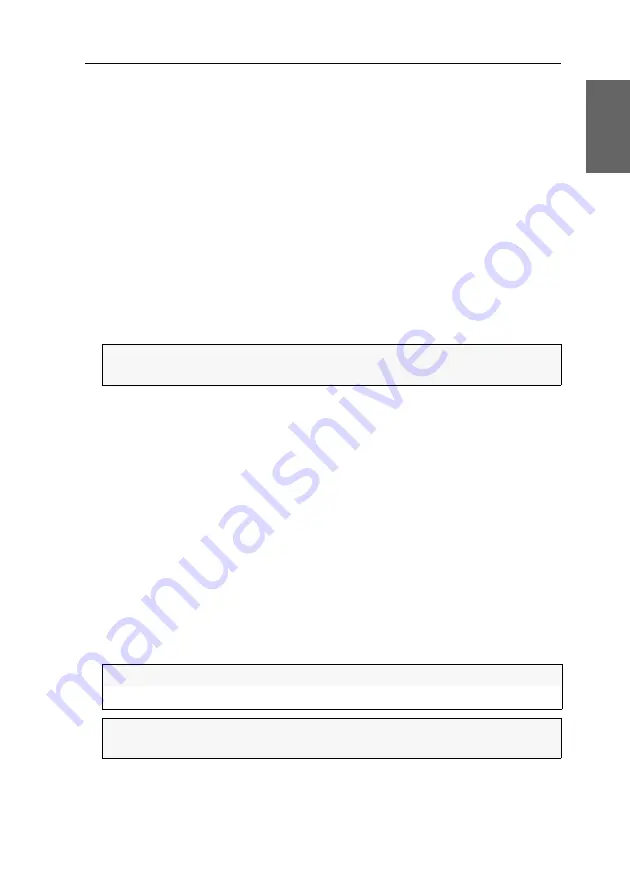
Benutzer und Gruppen
G&D DP1.2-MUX3-ATC ·
62
Deutsch
Mitgliederverwaltung einer Benutzergruppe
So verwalten Sie die Mitglieder einer Benutzergruppe:
1. Starten Sie das On-Screen-Display mit dem Hotkey
Strg+Num
(Standard).
2. Betätigen Sie die
F11
-Taste zum Aufruf des
Configuration
-Menüs.
3. Wählen Sie die Zeile
User groups
und betätigen Sie die
Eingabetaste
.
4. Wählen Sie die Benutzergruppe, deren Mitglieder Sie verwalten möchten und betäti-
gen Sie die
F5
-Taste.
5. Wählen Sie die Zeile
Member management
und betätigen Sie die
Eingabetaste
.
6. Wählen Sie im Listenfeld ein Benutzerkonto, welches Sie der Benutzergruppe
hinzufügen oder aus dieser entfernen möchten.
7. Betätigen Sie die
F8
-Taste, um das Benutzerkonto in die ausgewählte Benutzer-
gruppe aufzunehmen oder aus dieser zu entfernen.
8. Wiederholen Sie ggf. die Schritte 6. und 7., falls Sie die Gruppenzugehörigkeit
weiterer Konten bearbeiten möchten.
9. Betätigen Sie die
F2
-Taste zur Speicherung der durchgeführten Änderungen.
Aktivierung oder Deaktivierung einer Benutzergruppe
So aktivieren oder deaktivieren Sie eine Benutzergruppe:
1. Starten Sie das On-Screen-Display mit dem Hotkey
Strg+Num
(Standard).
2. Betätigen Sie die
F11
-Taste zum Aufruf des
Configuration
-Menüs.
3. Wählen Sie die Zeile
User groups
und betätigen Sie die
Eingabetaste
.
4. Wählen Sie die Benutzergruppe, deren Status Sie ändern möchten und betätigen
Sie die
F5
-Taste.
5. Wählen Sie die Zeile
Enable
und betätigen Sie die
F8
-Taste zur Auswahl einer der
aufgelisteten Optionen:
6. Betätigen Sie die
F2
-Taste zur Speicherung der durchgeführten Änderungen.
HINWEIS:
Benutzerkonten, die der Benutzergruppe zugeordnet sind, werden
mit einer Pfeilmarkierung (
) angezeigt.
Yes:
Benutzergruppe aktiviert
No:
Benutzergruppe deaktiviert
WICHTIG:
Ist die Benutzergruppe deaktiviert, wirken sich die Rechte der
Gruppe
nicht
auf die zugeordneten Mitglieder aus.






























